Không gian lưu trữ của PlayStation 5 (PS5) có thể được mở rộng bằng thiết bị USB bên ngoài, miễn là bạn có ổ cứng phù hợp.
Sony gần đây đã công bố các yêu cầu cho việc nâng cấp bộ nhớ trong của PS5 bằng các ổ cứng thể rắn (SDD) M.2. Thế nhưng, điều này lại gây không ít bối rối bởi nhiều ổ SSD dù đáp ứng đủ các yêu cầu trên lý thuyết, nhưng hiện chỉ có một số ổ thực sự hoạt động trên PS5 và giá lại khá đắt.
Trong một số trường hợp, người dùng còn có thể phải chịu khó lắp thêm bộ tản nhiệt để tăng khả năng làm mát SSD. Bước bổ sung này rõ ràng phù hợp cho việc xây dựng PC hơn là trải nghiệm “cắm là chạy” đơn giản, tiện dụng trên máy console.

May mắn thay, vẫn còn một cách khác để mở rộng không gian lưu trữ trên PS5. Đó là sử dụng ổ cứng ngoài, vốn dễ tháo lắp hơn nhiều.
Công bằng mà nói, việc sử dụng ổ cứng gắn ngoài không giống với tăng dung lượng bộ nhớ lưu trữ trong của PS5. Nhưng dù sao đi nữa, nó cũng giúp giảm tải gánh năng cho SSD chính, vốn chỉ còn 667GB trống mặc định trên tổng số 825GB khả dụng.
Nhược điểm lớn duy nhất là bạn không thể chơi game PS5 từ thiết bị gắn ngoài. Bù lại, bạn có thể lưu trữ chúng ở đó để dễ dàng truy cập khi muốn cài đặt lại. Bên cạnh đó, PS5 vẫn cho phép chơi game PS4 từ ổ đĩa ngoài.
Yêu cầu bộ nhớ ngoài PS5
Tất nhiên, bạn không thể cắm bất kỳ ổ cứng cũ nào tùy thích vào PS5. Chỉ một số model nhất định mới tương thích để dùng làm các tùy chọn lưu trữ mở rộng. Cụ thể, bạn sẽ cần một ổ đĩa có một trong các loại kết nối USB SuperSpeed sau:
- SuperSpeed USB 5 Gbps (USB 3.0 / USB 3.1 Gen1 / USB 3.2 Gen1)
- SuperSpeed USB 10 Gbps (USB 3.1 Gen2 / USB 3.2 Gen2 / USB 3.2 Gen1x2)
- SuperSpeed USB 20 Gbps (USB 3.2 Gen2x2)
Bên cạnh đó, kích thước ổ cứng cũng phải đạt dung lượng ít nhất 250 GB và lớn nhất là 8 TB.
Tuy nhiên, ngay cả khi ổ cứng của bạn đáp ứng đầy đủ các thông số kỹ thuật trên, Sony nhấn mạnh rằng một số model vẫn sẽ không hoạt động trên PS5. Vì vậy, hãy nghiên cứu thật kỹ các ổ đĩa tương thích với PS5 nếu bạn quyết định mua.
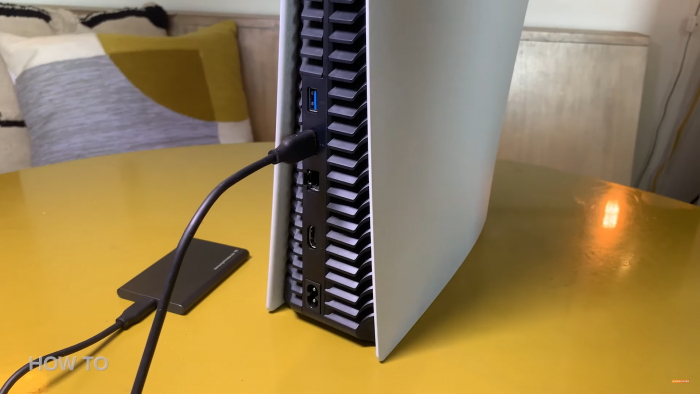
Bên dưới là những sự lựa chọn do trang tin Push Square, GamesRadar+ đề cử:
- SSD: Samsung SSD T5, SanDisk Extreme Portable, Crucial X6, WD My Passport SSD, OWC Envoy Pro Elektron, Silicon Power PC60 Portable SSD
- HDD: Toshiba Canvio Basics 1TB & 2TB; Seagate Portable 2TB, 4TB & 5TB
Tuy nhiên, cũng đừng lo lắng nếu ổ cứng USB của bạn không hoạt động trên PS5. Thay vào đó, bạn có thể sử dụng nó để chứa bản sao lưu dữ liệu ngoài cho console của mình, miễn dung lượng hỗ trợ đủ lớn.
Dù không thể chơi game PS5 từ ổ cứng dự phòng, bạn có thể giữ dữ liệu được lưu trữ cục bộ một cách an toàn. Điều này sẽ rất hữu ích nếu chiếc PS5 của bạn từng bị lỗi phần cứng, hoặc hỏng bộ nhớ và giúp giải phóng dung lượng trên SSD bên trong máy.
Cách dùng ổ cứng USB ngoài làm bộ nhớ mở rộng trên PS5
Nếu đã sở hữu sẵn ổ cứng tương thích với PS5, đã đến lúc sử dụng nó như một thiết bị lưu trữ mở rộng. Để làm như vậy, bạn cần kết nối, định dạng và định cấu hình ổ cứng trên PS5 của mình một cách chính xác. Sau đây là những việc cần làm:
Kết nối ổ cứng với PS5
Bước đầu tiên rất đơn giản: Cắm ổ cứng vào một trong hai cổng USB cho kết nối tốc độ cao ở phía sau PS5. Lưu ý: Ổ cứng phải được kết nối trực tiếp với PS5, bởi nó sẽ không hoạt động nếu bạn kết nối qua bộ chia USB.
Ngoài ra, bạn chỉ có thể sử dụng một ổ cứng gắn ngoài tại một thời điểm. Nếu kết nối nhiều hơn thì vẫn được, nhưng hệ thống chỉ chấp nhận cho một cái hoạt động mà thôi.
Định dạng ổ cứng
Tiếp theo, chúng ta cần định dạng ổ cứng để PS5 có thể sử dụng. Trên PS5, đi tới “Cài đặt> Bộ nhớ> Bộ nhớ mở rộng USB” (Settings > Storage > USB Extended Storage) và chọn “Định dạng làm bộ nhớ mở rộng USB” (Format as USB Extended Storage).
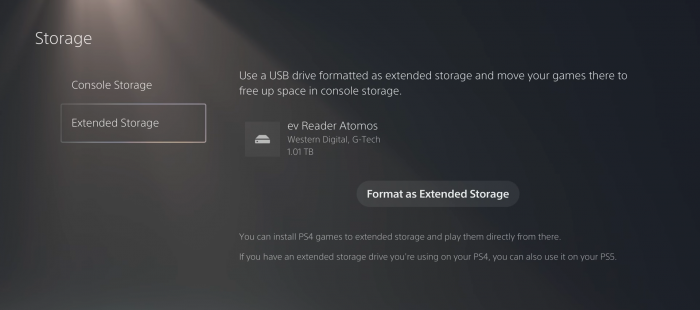
Cảnh báo: Thao tác này sẽ xóa TẤT CẢ dữ liệu đã lưu trước đó trên ổ đĩa. Vì vậy, hãy sao lưu các tệp tin cần thiết lên những nơi khác trước khi tiếp tục. Bước này cũng sẽ làm cho ổ đĩa không tương thích với các thiết bị khác cho đến khi bạn định dạng lại (reformat) nó.
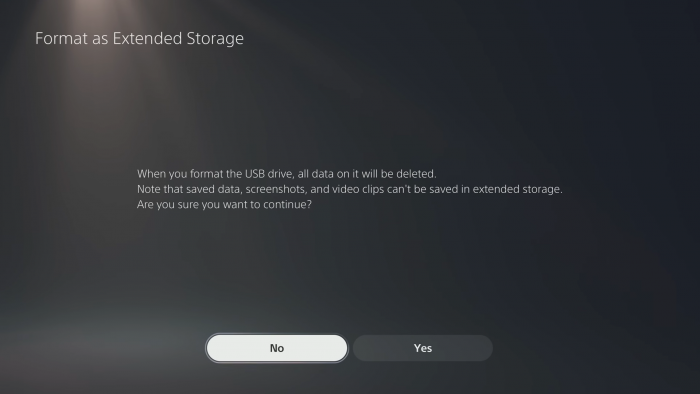
Cài đặt game trên ổ cứng
Bây giờ bạn có thể chuyển và cài đặt trò chơi vào ổ cứng. Hãy nhớ rằng có thể chơi được game PS4 từ bộ nhớ mở rộng, nhưng game PS5 thì không.
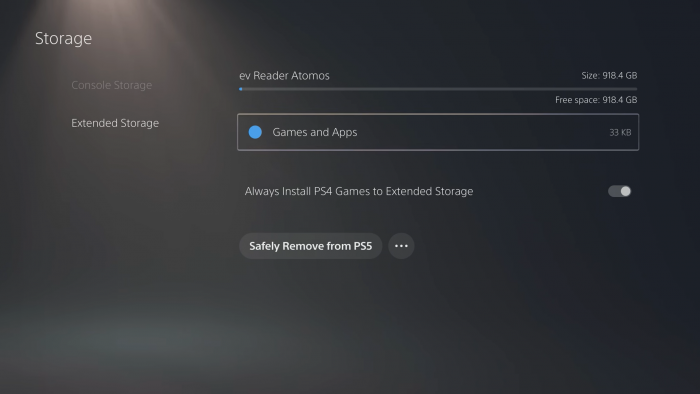
Để di chuyển game PS4 sang ổ đĩa ngoài:
- Đánh dấu trò chơi bạn muốn chuyển từ màn hình thư viện PS5.
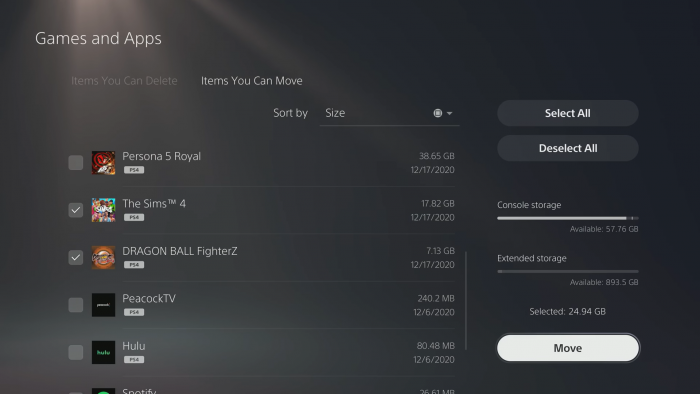
- Nhấn nút “tùy chọn” (options) trên bộ điều khiển, sau đó chọn “Chuyển sang Bộ nhớ mở rộng USB” (Move to USB Extended Storage).
Bạn cũng có thể thiết lập cho trò chơi PS4 tự động tải xuống ổ đĩa ngoài, bằng cách đi tới “Cài đặt> Bộ nhớ> Bộ nhớ mở rộng” (Settings > Storage > Extended Storage) và bật tắt “Cài đặt trò chơi PS4 vào Bộ nhớ mở rộng USB” (Install PS4 Games to USB Extended Storage).
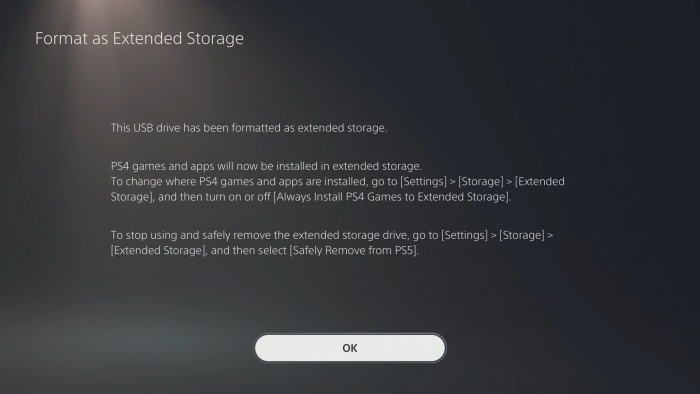
Để di chuyển game PS5 sang ổ đĩa ngoài:
- Đánh dấu trò chơi bạn muốn chuyển từ màn hình thư viện của PS5.
- Nhấn nút “tùy chọn” (options) trên bộ điều khiển, sau đó chọn “Sao chép” (Copy).
- Làm theo bất kỳ lời nhắc và thông báo nào hiển thị trên màn hình.
Theo lifehacker











